Ghost.exe下载,32位2020下载,v12.0.
作者:二师兄的小弟七 时间:2021-07-20 18:19:27
Ghost.exe下载,32位2020下载,v12.0.0.10695软件,二师兄下载网给大家带来详细的Ghost.exe下载,32位2020下载,v12.0.0.10695软件介绍,大家可以阅读一下,希望这篇Ghost.exe下载,32位2020下载,v12.0.0.10695软件可以给你带来参考价值。
Ghost.exe 32位2020软件好用吗?
什么软件是Ghost.exe 32位2020?Ghost.exe 32位2020有什么用?二师兄下载网介绍Ghost.exe 32位2020的相关介绍。本网站提供Ghost.exe下载,32位2020下载,v12.0.0.10695,并提供免费下载地址。Ghost的全名是诺顿Ghost,英文名称是通用硬件导向系统
Ghost.exe 32位2020下载地址:
点击下载:Ghost.exe 32位2020
软件类型:系统软件、备份和恢复、
软件大小:4.2M;
软件许可:免费版本;
适用平台:windowns系统;
Ghost.exe 32位2020软件截图
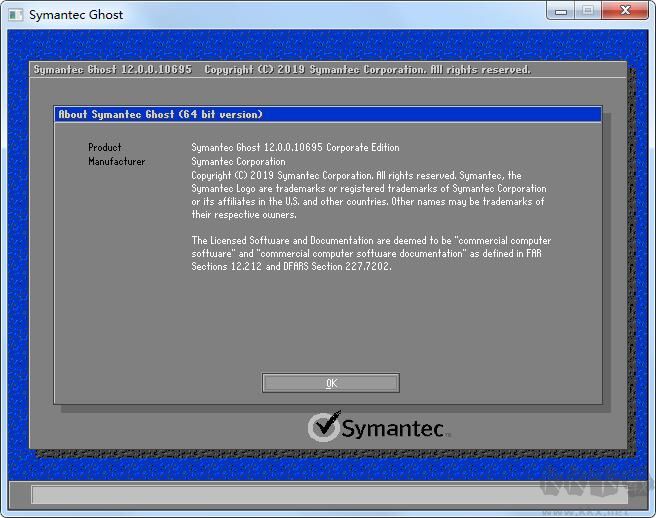
Ghost.exe 32位2020软件介绍:
Ghost全名诺顿克隆精灵(Norton Ghost),英文名Ghost为General Hardware Oriented System Transfer(通用硬件导向系统转移)的首字母缩略字。该软件能够完整而快速地复制备份、还原整个硬盘或单一分区。是symantec美国赛门铁克公司旗下的硬盘备份还原工具,该工具一度成为用户备份还原系统的首选工具,其中名气很大的GHOST系统就是由这个工具制作。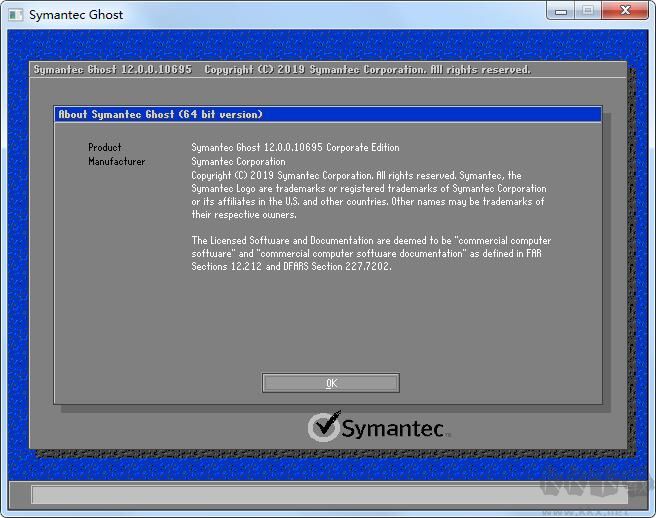
KK下载分享的GHOSTv12.0.0.10695是目前的最新版本。
Ghost32.exe Win32 位环境下使用的 Ghost
Ghost64.exe Win64 位环境下使用的 Ghost
Ghost备份使用方法打开GHOST之后会出现以下界面,我们点击OK。
3、GHOST是英文的风们使用键盘选择 Load——>>Partition——>>To Image (分区到镜像)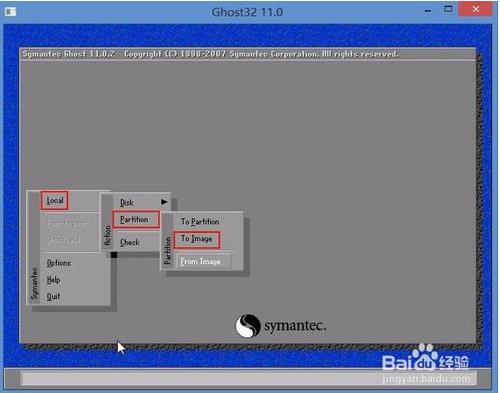
4、接下来是选择硬盘,单硬盘用户一般选大的就可以了,多硬硬盘的朋友一般选择磁盘1,通常是最上面一个,点击“OK”
5、再接下来就是选择分区,也就是你要备份的本地磁盘,下面只有两个分区,默认第一选项为主分区,即C盘,也就是你的系统所在分区,选择后使用TAB键切换到OK,回车;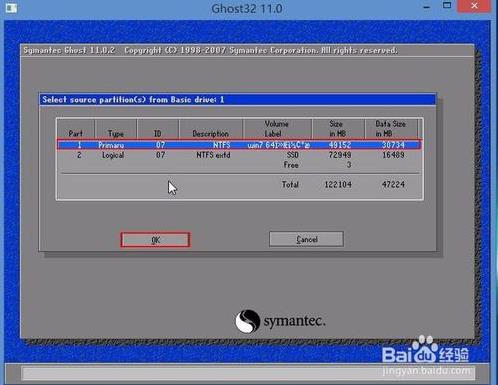
6、接来就出现文件浏览界面,也就是我们选择备份要保存的位置,还有备份文件名了。备份不能选系统所在分区。然后在“File name”一栏输入文件名(如Win764),点击 “Save”,保存;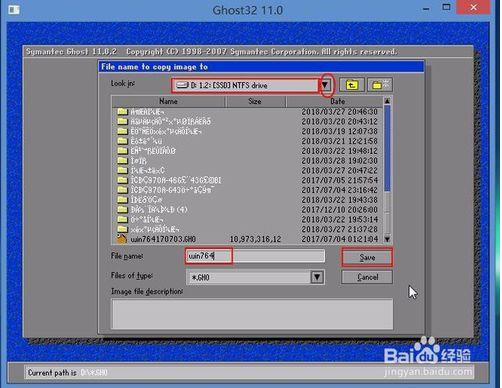
7、出现一个提示,让你选择是快速备份还是高压缩备份,选择Fast的话备份比较快,但是备份文件会比较大,high的话备份文件小,但是备份和恢复都会慢一些。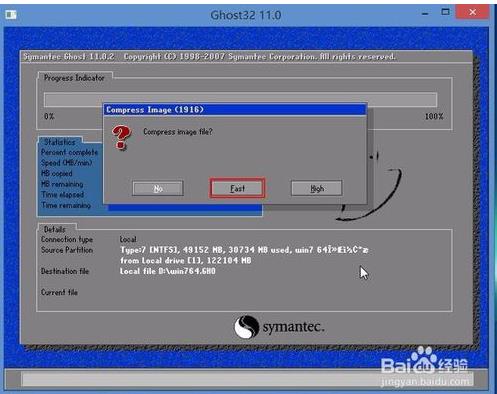
8、选择一个后出现确定备份提示,YES开始备份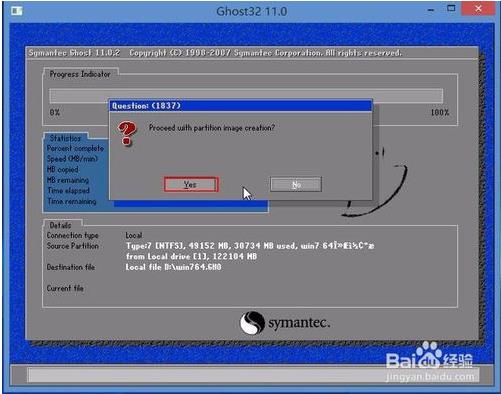
9、备份到100%表示备份完成,点击Continue继续;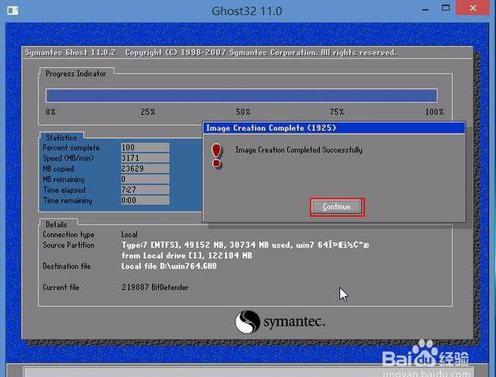
10、主菜单Quit退出GHOST;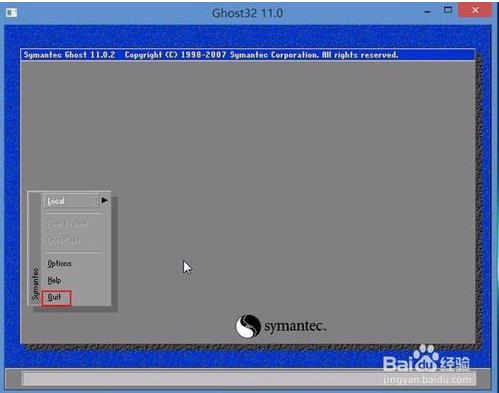
11、备份好的文件如下图所示: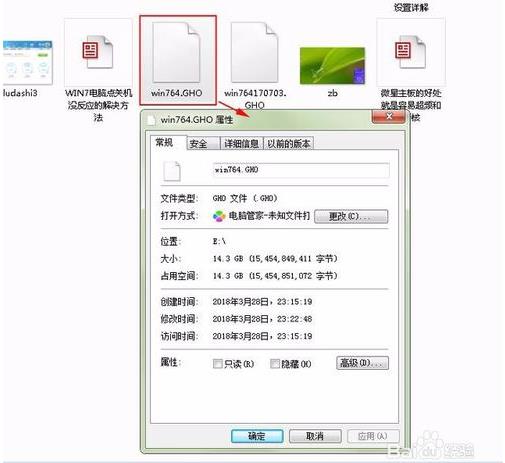 GHOST恢复使用方法:2、打开GHOST之后会出现以下界面,我们点击OK。
GHOST恢复使用方法:2、打开GHOST之后会出现以下界面,我们点击OK。
3、回车后 就会进入GHOST 的操作界面选择菜单到 Local(本机)--Partition(分区)--From Image(来至镜像)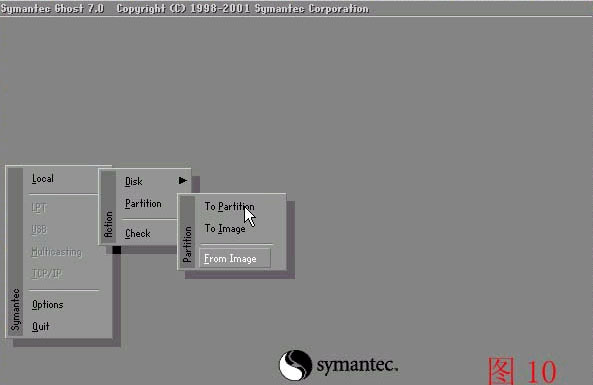 4、选定后回车后就会出现选择GHO系统镜像的界面,此时浏览找一下备份在哪,如选中Windows,GHO后回车Open打开;
4、选定后回车后就会出现选择GHO系统镜像的界面,此时浏览找一下备份在哪,如选中Windows,GHO后回车Open打开;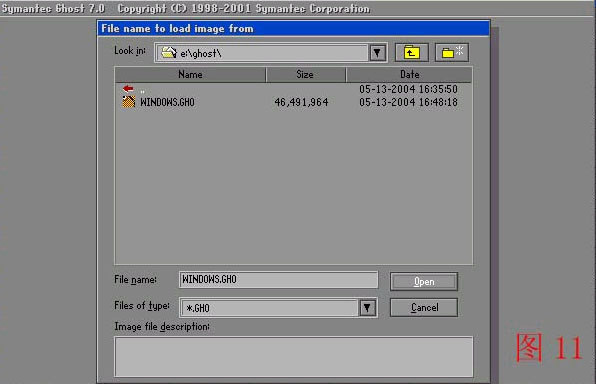 5、然后点"OK" (默认选第一个)
5、然后点"OK" (默认选第一个)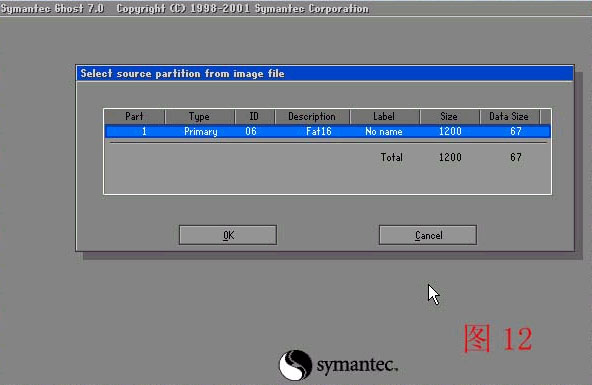 6、接下来选择硬盘界面,恢复系统一定不要选择错了,不然会导致原有数据丢失,多硬盘用户一定要看看硬盘容量是不是你装系统的那个硬盘。这里只有一个那么直接选择了。
6、接下来选择硬盘界面,恢复系统一定不要选择错了,不然会导致原有数据丢失,多硬盘用户一定要看看硬盘容量是不是你装系统的那个硬盘。这里只有一个那么直接选择了。 7、选择要恢复的分区,系统一般在第1个分区,但是也有列外的哦,不要选错,不然原盘数据消失,回车后开始进入恢复界面。
7、选择要恢复的分区,系统一般在第1个分区,但是也有列外的哦,不要选错,不然原盘数据消失,回车后开始进入恢复界面。
总结:以上内容就是针对Ghost.exe下载,32位2020下载,v12.0.0.10695软件详细阐释,如果您觉得有更好的建议可以提供给二师兄下载网小编,Ghost.exe下载,32位2020下载,v12.0.0.10695软件部分内容转载自互联网,有帮助可以收藏一下。
 Ghost Belt app安卓版下载
Ghost Belt app安卓版下载
 Ghost Commander
Ghost Commander
 itest爱考试系统学生版下载 v5.7.0
itest爱考试系统学生版下载 v5.7.0
 学习强国贵阳学习平台手机版下载 v2.32.0
学习强国贵阳学习平台手机版下载 v2.32.0
 学习强国中小学在线上课教育平台官方下载 v2.32.0
学习强国中小学在线上课教育平台官方下载 v2.32.0
 学习强国我和我的祖国官网手机版下载 v2.32.0
学习强国我和我的祖国官网手机版下载 v2.32.0
 帕罗博士的英语少儿英语学习软件下载 v1.9
帕罗博士的英语少儿英语学习软件下载 v1.9
 2020学习强国美育云端课堂活动官网登录 v2.32.0
2020学习强国美育云端课堂活动官网登录 v2.32.0
 2020赣服通中考成绩查询 v4.2.1
2020赣服通中考成绩查询 v4.2.1
 2020江西省普通高中缴费平台下载 v4.2.1
2020江西省普通高中缴费平台下载 v4.2.1
 2020赣服通秋季交学费平台下载安装 v4.2.1
2020赣服通秋季交学费平台下载安装 v4.2.1
 2020年下半年江西省普通高中学业水平考试成绩查询与缴费 v4.2.1
2020年下半年江西省普通高中学业水平考试成绩查询与缴费 v4.2.1
 雅讯聊天安装最新版本软件 v1.0.9
雅讯聊天安装最新版本软件 v1.0.9
 默往软件安卓版 v3.20.8
默往软件安卓版 v3.20.8
 12306买火车票软件
12306买火车票软件
 enigma社交软件
enigma社交软件










